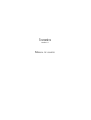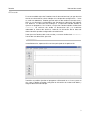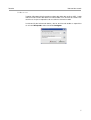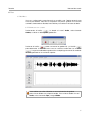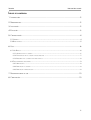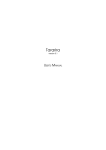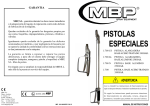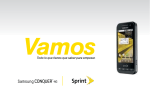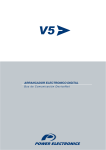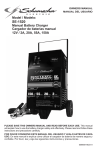Download Tararira
Transcript
Tararira versión 0.1 MANUAL DE USUARIO Tararira Manual de usuario 1. INTRODUCCIÓN Tararira es un programa que permite la búsqueda de música en una base de datos local a través un fragmento de melodía tarareada, cantada o silbada por el usuario. Para alcanzar este objetivo, Tararira primero intenta establecer la secuencia de notas cantadas y luego busca las mejores ocurrencias de ese patrón en la base de datos. Los elementos de la base de datos son melodías codificadas en notación simbólica y se pueden obtener directamente a partir de la canción en formato MIDI. Esto implica que el usuario fácilmente puede agregar nuevas canciones a la base de datos. Tararira ofrece las siguientes funcionalidades: • • • • • Grabar un fragmento de melodía a través del micrófono o abrir un archivo de audio crudo en diversos formatos. Transcribir el fragmento de melodía cantado (al que llamaremos consulta en el resto de este documento) a una secuencia de notas y generar a partir de ello un archivo de audio en formato MIDI. Escuchar la consulta y el resultado de la transcripción automática. Generar una lista ordenada de las canciones con mayor probabilidad de contener la consulta. Cuando el programa tiene gran certeza que la consulta corresponde a un tema musical específico, éste comienza a reproducirse automáticamente. Agregar nuevas canciones a la base de datos. Este proceso no es automático y requiere cierto trabajo por parte del usuario, pero no presenta ninguna dificultad. 2. REQUERIMIENTOS Tararira corre bajo el sistema operativo GNU/Linux. El funcionamiento completo depende del hardware de audio. Es necesario un micrófono para generar consultas. 3. INSTALACIÓN No se requiere un proceso de instalación para usar el programa Tararira, ya que es un ejecutable linkado estáticamente. Basta con descomprimir el paquete con el programa compilado en el directorio deseado para ejecutar Tararira. Para esto, desde una consola ubicados en el directorio donde se encuentra el paquete, ejecutar tar xvfz tarariraES-x.x.tar.gz De esta forma se crea un directorio tararira/, dentro del cual se encuentra el ejecutable tararira junto a un directorio que contiene la base de datos. También es posible compilar el código fuente, como se explica en la sección COMPILACIÓN. 2 Tararira Manual de usuario 4. EJECUCIÓN Es recomendable ejecutar Tararira a través de una terminal, ya que de esta forma nos ahorraremos cierto trabajo en la etapa de configuración. Como se verá mas adelante, Tararira genera archivos de audio en formato wav y MIDI en un directorio configurable que llamaremos directorio de trabajo. Por defecto, el directorio de trabajo es el directorio desde donde se ejecuta el programa. Por lo tanto, al ejecutar Tararira desde el directorio tararira/, los archivos de audio se almacenan allí y se mantiene ordenado el sistema de archivos. Además, la ubicación de la base de datos también queda configurada correctamente. Para ejecutar Tararira, abrir una consola y moverse al directorio tararira/. Dentro de este directorio, ejecutar ./tararira & Inmediatamente, aparecerá la ventana principal de la aplicación. También es posible ejecutar el programa clickeando en su icono, pero en ese caso se debe recordar configurar la ubicación de la base de datos y elegir el directorio de trabajo. 3 Tararira Manual de usuario 5. CONFIGURACIÓN Tararira no funciona si no está configurado correctamente. El programa debe conocer la ubicación de la base de datos para realizar la búsqueda y la ubicación de los archivos de audio para reproducir el tema buscado. También es aconsejable configurar el directorio de trabajo para que los archivos temporales que genera Tararira se almacenen en donde se desee. 5.1 GENERAL La configuración general del programa se realiza desde el menú Archivo seleccionando Configurar. De esta forma se despliega el cuadro de dialogo de Configuración. Desde este cuadro de dialogo se configura el directorio de trabajo, donde el programa genera archivos de audio temporales. Tararira reproduce el tema buscado al encontrarlo usando un reproductor de audio externo. En este cuadro de dialogo se especifica el reproductor de audio a utilizar, que por defecto es el XMMS. Es posible deshabilitar la reproducción desactivando la opción Reproducir. Es importante aclarar que para reproducir el tema buscado es necesario contar con la base de datos de archivos de audio. 4 Tararira Manual de usuario 5.2 BASE DE DATOS Tararira utiliza para la búsqueda una base de datos de archivos MIDI. Cada elemento de la base de datos está asociado a un archivo de audio. Este archivo es el que se reproduce al encontrar el tema buscado. La ubicación de la base de datos y de los archivos de audio se especifica en el menú Búsqueda, seleccionando Configurar. 5 Tararira Manual de usuario 6. USO 6.1 USO BÁSICO Una vez configurado correctamente es posible usar Tararira para buscar música por tarareo. Para ello se requieren tres pasos: grabar una consulta cantada, tarareada o silbada, transcribirla y buscarla en la base de datos. 6.1.1 GRABACIÓN DE LA CONSULTA Presionando el botón (o desde el menú Audio, seleccionando Grabar) se abre un diálogo de grabación. Presionar el botón para comenzar la grabación y el botón para detenerla. Si está satisfecho con la consulta confírmela con el botón . Luego de realizada la grabación se despliega la forma de onda de la señal grabada en la ventana superior. Para realizar consultas silbadas es necesario antes de grabar seleccionar silbido como tipo de audio. Esto se hace desde el menú Audio, seleccionando Tipo y luego Silbido. 6 Tararira Manual de usuario 6.1.2 TRANSCRIPCIÓN DE LA CONSULTA A NOTAS MUSICALES Presionar el botón (o en el menú Transcripción, seleccionar Transcribir) para comenzar el proceso de transcripción. Este proceso toma unos instantes. Una vez finalizada la transcripción, se muestra en la ventana inferior la secuencia de notas obtenida en forma de pianola. El eje vertical de una pianola corresponde a la altura de las notas y el eje horizontal al tiempo. Adicionalmente se grafica como referencia el contorno de frecuencia fundamental de la consulta. 7 Tararira Manual de usuario 6.1.3 BÚSQUEDA DE LA CONSULTA EN LA BASE DE DATOS La búsqueda se realiza al presionar el botón Búsqueda, seleccionando Buscar). (o desde el menú El programa intenta identificar un único tema de la base de datos como resultado de la búsqueda. Si lo logra, se muestran sus datos y se comienza a reproducir automáticamente. En caso de no poder discriminar un único tema, se muestra una lista ordenada de los temas de la base de datos que mas se asemejan a la consulta. Es posible reproducir cualquier tema de la lista presionando sobre la fila correspondiente. 8 Tararira Manual de usuario 6.2 FUNCIONALIDADES ADICIONALES 6.2.1 ABRIR ARCHIVO Es posible utilizar como consulta un archivo de audio grabado previamente (monofónico, no comprimido) abriéndolo con el botón o desde el menú Archivo, seleccionando Abrir. 6.2.2 REPRODUCIR LA CONSULTA Tararira permite reproducir la consulta grabada. Para ello, presionar el botón asociado a la señal de audio o desde el menú Audio, seleccionar Reproducir. 6.2.3 REPRODUCIR LA TRANSCRIPCIÓN Como resultado de la transcripción se generan en el directorio de trabajo un archivo de audio tararira.wav y un archivo MIDI tararira.mid. La diferencia entre ambos archivos es que la altura de las notas en el archivo MIDI esta ajustada a la escala temperada. Para reproducir el archivo de audio presionar el botón asociado a la transcripción o desde el menú Transcripción, seleccionar Reproducir. Presionando el botón o desde el menú Transcripción seleccionando MIDI se reproduce el archivo MIDI. La reproducción de los archivos MIDI se realiza usando el programa Timidity. Este programa debe estar instalado si se desea reproducir desde Tararira los archivos MIDI generados. También es posible reproducir la consulta y la transcripción al unisono desde el menú Transcripción, seleccionando Mezcla. 9 Tararira Manual de usuario 7. RECOMENDACIONES DE USO Para el buen funcionamiento del programa es necesario tomar algunas precauciones al grabar la consulta. • • • • • Cantar lo suficientemente cerca del micrófono para obtener un buen nivel de señal, pero evitando saturaciones. La grabación debe hacerse en un ambiente silencioso. No se debe hablar o reír durante la grabación. En ese caso repetir la consulta hasta grabar únicamente la melodía. Es aconsejable que la consulta tenga una duración mínima de unos 8 segundos. La base de datos contiene la melodía interpretada por el cantante. No es posible buscar fragmentos instrumentales. 8. COMPILACIÓN Para compilar Tararira es necesario contar con las herramientas básicas de desarrollo (compilador de C++, make y autoconf). Adicionalmente, debido a que la interfaz gráfica se implementó usando GTK+2, se requiere instalar la biblioteca libgtk+2.0devel para linkar el código estáticamente. En una distribución de GNU/Linux moderna, probablemente estén instaladas por defecto todas las herramientas necesarias, excepto la biblioteca libgtk+2.0devel. Para verificar si se encuentra instalada, dar el siguiente comando en una terminal locate gtk.h Los pasos para la compilación son los siguientes: Descomprimir el paquete con el código fuente de la versión x.x en el directorio deseado. tar xvfz tarariraES-src-x.x.tar.gz De esta forma se crea un directorio tararira/. Moverse a este directorio y correr el Makefile. cd tararira/ make Al finalizar la compilación, se crea un directorio bin/ dentro del cual se encuentra el ejecutable tararira junto a un directorio con la base de datos. 10 Tararira Manual de usuario Í NDICE DE CONTENIDO 1. INTRODUCCIÓN.......................................................................................................................2 2. REQUERIMIENTOS.....................................................................................................................2 3. INSTALACIÓN..........................................................................................................................2 4. EJECUCIÓN...........................................................................................................................3 5. CONFIGURACIÓN....................................................................................................................4 5.1 GENERAL.............................................................................................................................................4 5.2 BASE DE DATOS.....................................................................................................................................5 6. USO....................................................................................................................................6 6.1 USO BÁSICO........................................................................................................................................6 6.1.1 GRABACIÓN DE LA CONSULTA....................................................................................................................6 6.1.2 TRANSCRIPCIÓN DE LA CONSULTA A NOTAS MUSICALES ......................................................................................7 6.1.3 BÚSQUEDA DE LA CONSULTA EN LA BASE DE DATOS ..........................................................................................8 6.2 FUNCIONALIDADES ADICIONALES.................................................................................................................9 6.2.1 ABRIR ARCHIVO .....................................................................................................................................9 6.2.2 REPRODUCIR LA CONSULTA........................................................................................................................9 6.2.3 REPRODUCIR LA TRANSCRIPCIÓN..................................................................................................................9 7. RECOMENDACIONES DE USO.....................................................................................................10 8. COMPILACIÓN.....................................................................................................................10 11